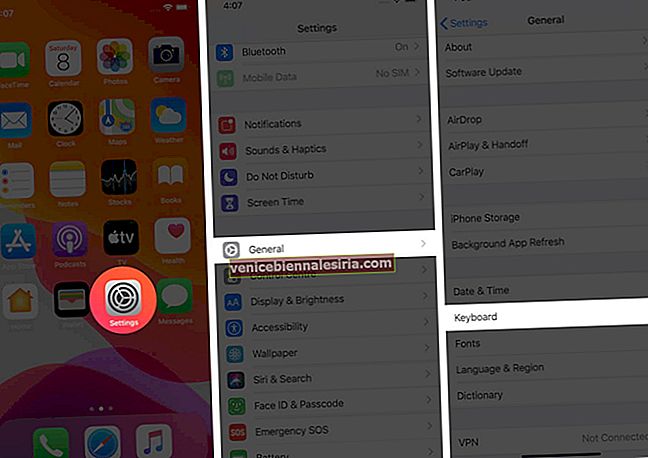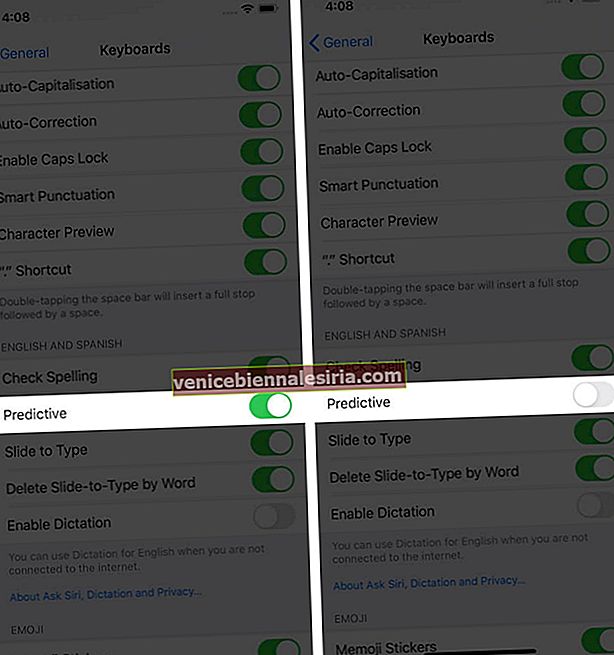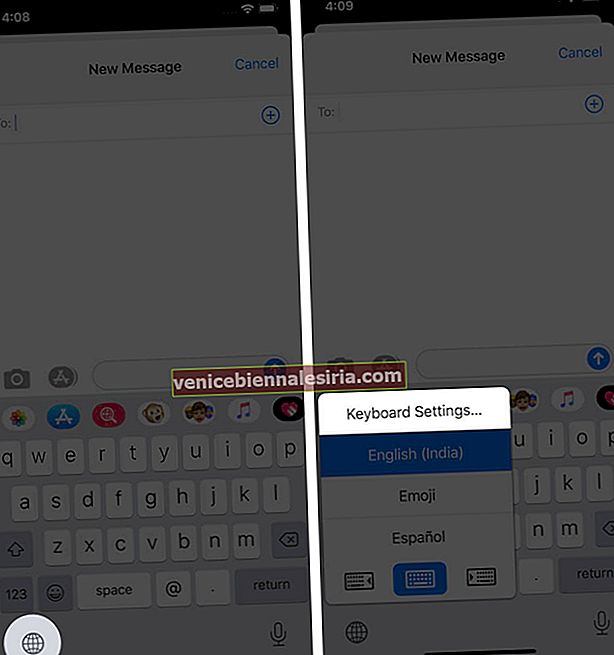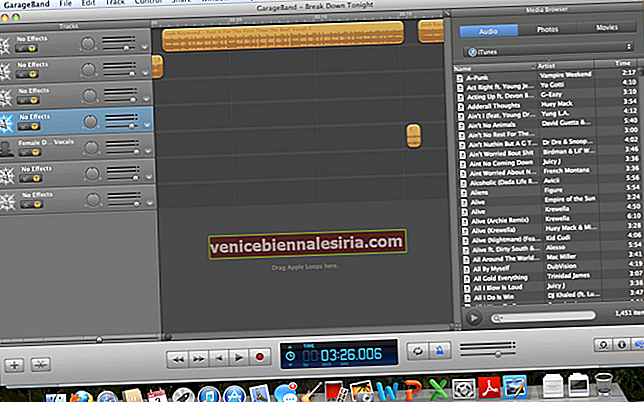Textul predictiv și iOS sunt împreună de ceva timp. În timp ce unii sunt familiarizați cu numele, sunt puțini pentru care numele ar putea fi nou. Într-un limbaj simplu, este secțiunea orizontală mică de deasupra tastaturii, care vă sugerează cuvintele pe care trebuie sau poate doriți să le tastați. Deși nu putem nega modul în care a fost de mare ajutor pentru oameni, există un număr remarcabil dintre cei care consideră acest lucru iritant și deranjant. Dacă intrați în această din urmă categorie, acesta este doar locul potrivit pentru a afla cum să dezactivați textul predictiv pe iPhone și iPad.
- Ce este textul predictiv?
- Cum se dezactivează textul predictiv pe iPhone și iPad folosind setările
- Cum se dezactivează textul predictiv de pe tastatura iPhone sau iPad
Ce este textul predictiv?
„Este un software dezvoltat folosind machine learning pentru a vă ușura tastarea. Vă sugerează cuvinte și fraze pe care le-ați putea planifica / gândi să le tastați. ”
Software-ul utilizează algoritmi de învățare automată pentru a vă analiza stilul de scriere și fraze și cuvinte utilizate frecvent pentru a vă oferi cea mai bună sugestie posibilă.
Cum se dezactivează textul predictiv pe iPhone și iPad folosind setările
- Deschideți aplicația Setări de pe dispozitiv.
- Apăsați pe General și derulați în jos până la „ Tastatură ” și apăsați pe ea.
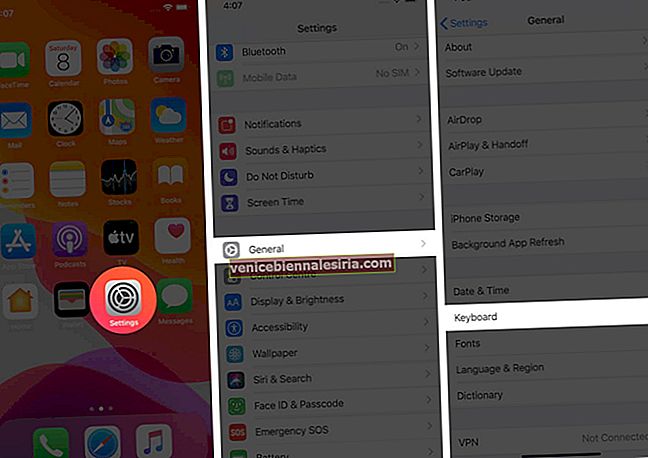
- Aici, printre alte opțiuni, veți găsi fila „ Predictiv ”. Puteți alege să îl activați sau să îl dezactivați aici.
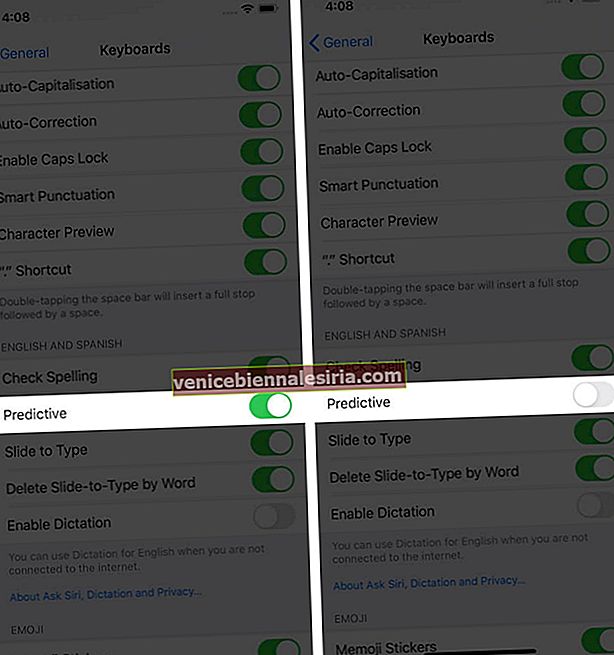
Cum se dezactivează textul predictiv de pe tastatura iPhone sau iPad
- Localizați și apăsați lung pe pictograma globului (?) aflată în partea stângă jos a tastaturii.
- Veți observa că apare un steag cu opțiunea de a accesa „ Setări tastatură ” . ”Atingeți-l.
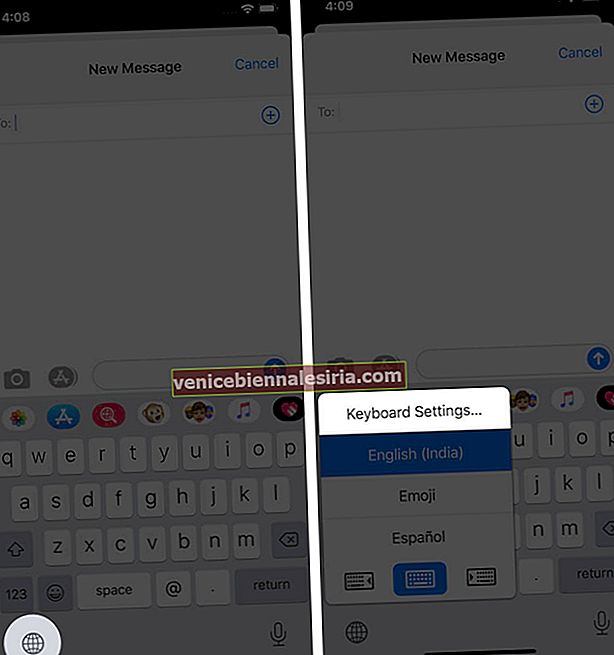
- Aici puteți activa sau dezactiva funcția predictivă.
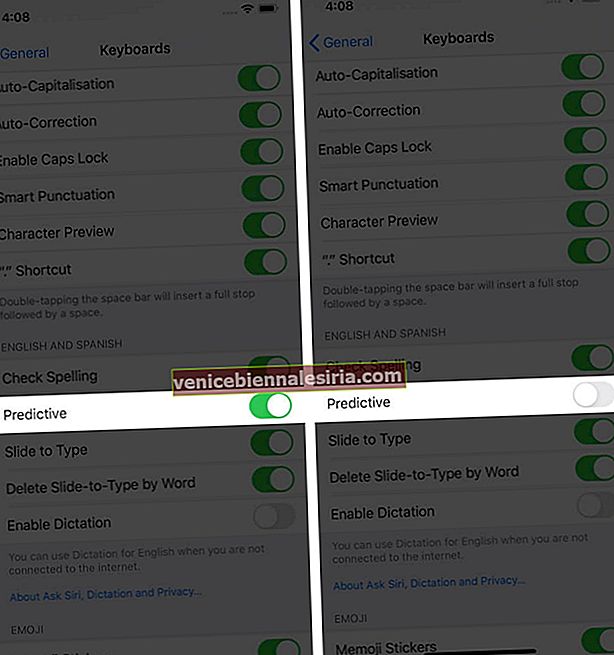
Delogare
Echipa de la Apple nu lasă nici o piatră liberă pentru a-și servi utilizatorii cu cea mai bună experiență. Cu toate acestea, nu toate caracteristicile pot corespunde utilizatorilor. Suntem aici pentru a vă servi cu toate întrebările și preocupările dvs. legate de produsele Apple. Spuneți-ne dacă blogul v-a ajutat sau nu în secțiunea de comentarii sau prin e-mail direct.
Poate vă place să citiți și acestea:
- Cum să configurați și să utilizați tastarea multilingvă pe iPhone și iPad
- Cum se elimină autocolantele Memoji de pe tastatura iPhone
- Cum se schimbă tastatura pe iPhone și iPad